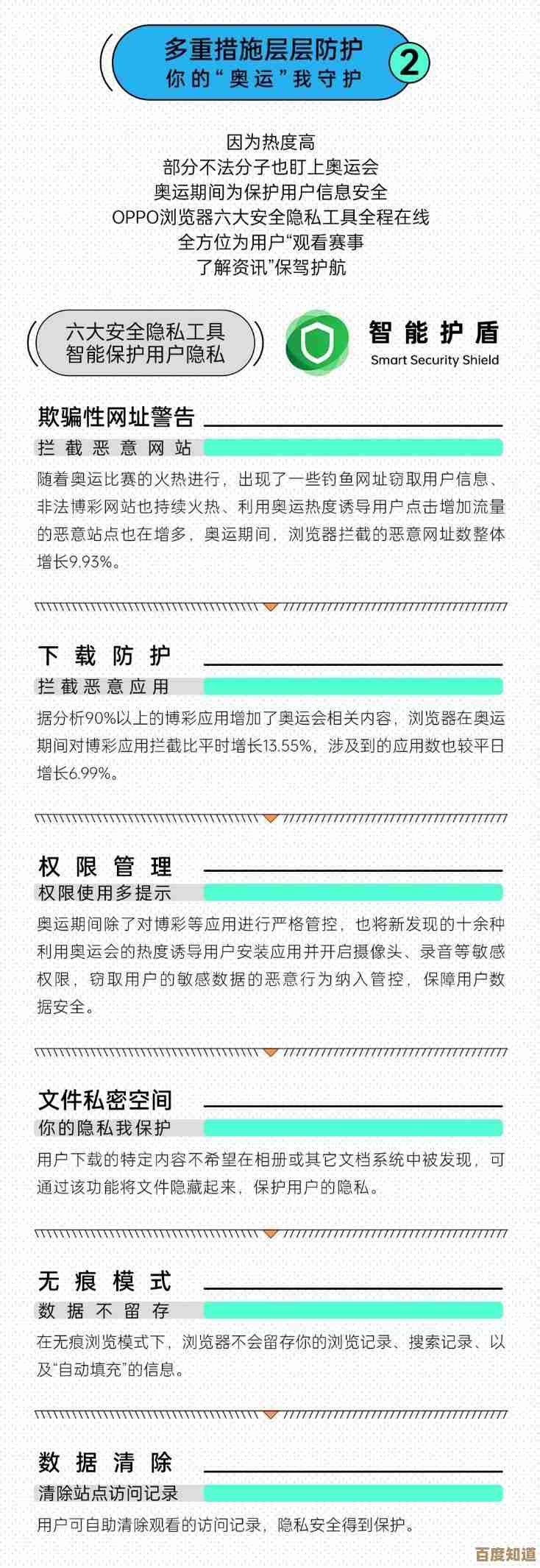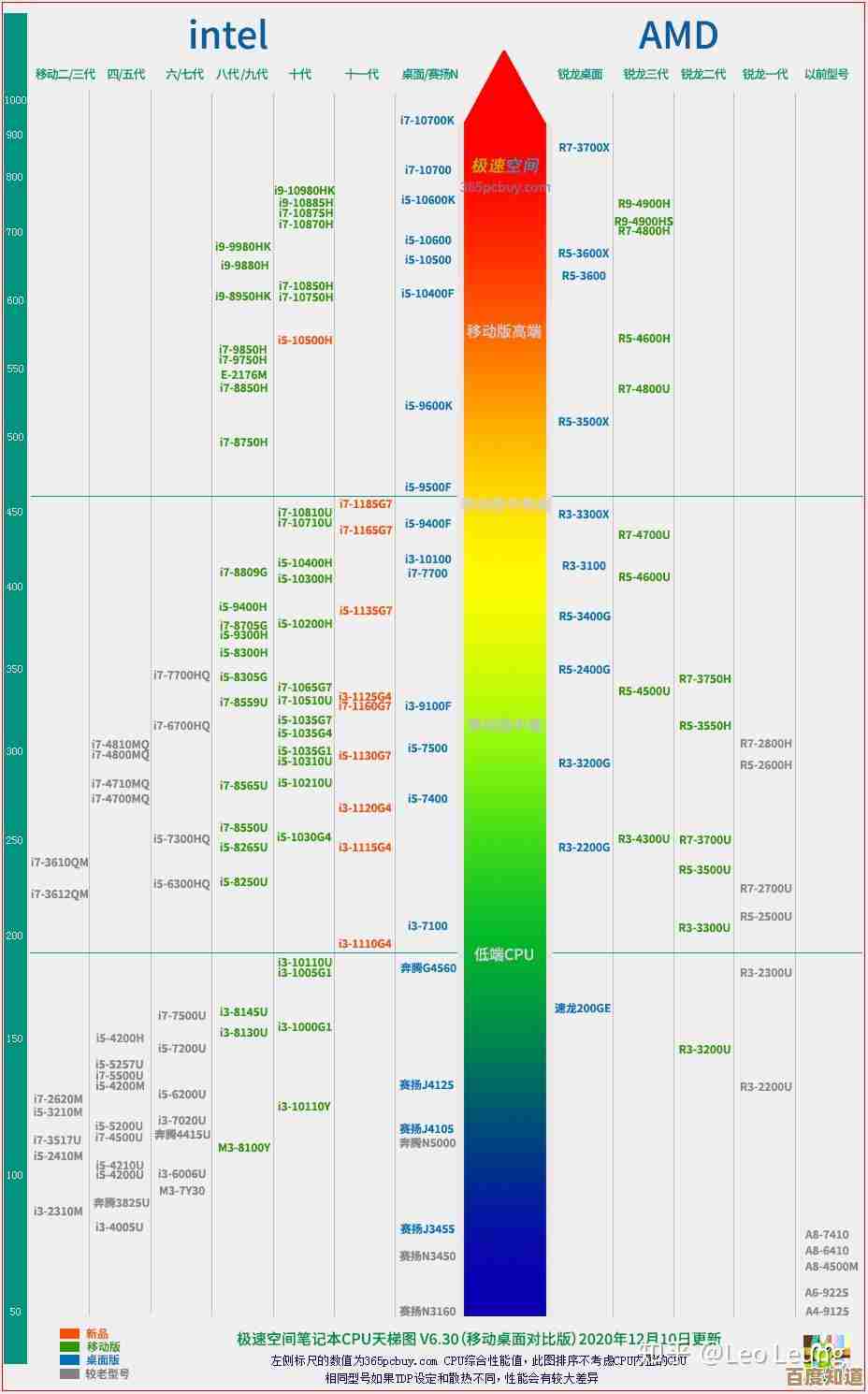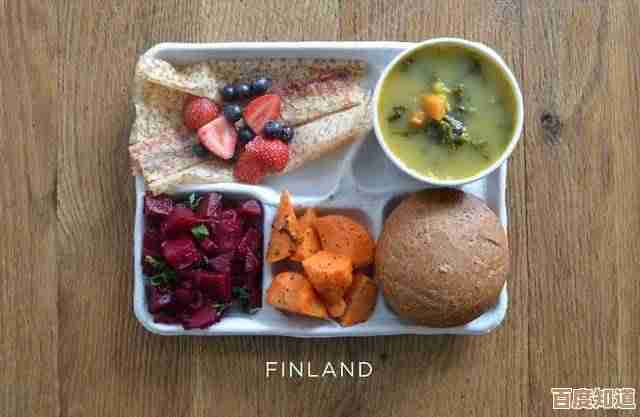全面解析显示器黑屏原因及应对措施,快速恢复屏幕显示
- 游戏动态
- 2025-10-28 12:55:06
- 6
连接问题(最常见)
这是导致黑屏最普遍的原因,问题通常出在显示器与电脑主机之间的连接上。
-
原因1:线缆松动或接触不良(来源:常见电脑故障排查经验) 电源线、视频线(如HDMI、DP、VGA线)没有插紧,或者因为晃动导致接口松动。
-
应对措施:
- 检查所有连接: 确保显示器的电源线两端都已牢固插入显示器和电源插座,并且插座有电(可以插个手机充电器测试)。
- 重新插拔视频线: 将连接电脑主机和显示器的视频线两端都拔下来,检查接口针脚有无弯曲或损坏,然后重新插紧,如果是显卡接口,请确保线是插在独立显卡上,而不是主板的集成显卡接口上。
- 更换线缆测试: 如果条件允许,换一根确认完好的同类型视频线试试,可能是线缆本身损坏。
显示器本身问题
有时候问题出在显示器这一端。
-
原因2:显示器未开启或设置错误(来源:显示器用户手册) 可能不小心按到了关闭键,或者输入源选择不正确。
-
应对措施:
- 确认电源开关: 按一下显示器的电源按钮,观察是否有电源指示灯亮起,如果指示灯不亮,可能是显示器内部电源故障。
- 切换输入源: 使用显示器上的物理按钮(通常是Menu或Source键),打开菜单,检查“输入源”(Input Source)或“信号源”是否选对了,你用的是HDMI线,就应该选择HDMI模式,而不是DP或VGA模式。
电脑主机问题
显示器没问题,但主机没有发出信号。
-
原因3:电脑未正常启动(来源:PC硬件故障排查指南) 电脑主机可能因为硬件问题(如内存、显卡松动)或软件故障(如系统崩溃)而未能成功启动,导致无视频信号输出。
-
应对措施:
- 听声音、看指示灯: 按下电脑开机键后,仔细听主机内部是否有“滴”的正常启动声,或者有无异常报警声,观察主机电源指示灯和硬盘指示灯是否亮起并闪烁,如果没有任何反应,可能是电源或主板问题,如果有连续短促的报警声,说明硬件有故障(不同BIOS报警声含义不同)。
- 重启电脑: 长按电源键强制关机,等待10秒后再次开机。
- 检查内部硬件: (注意:操作前请务必断开主机电源!) 打开机箱侧板,重新插拔内存条和独立显卡,用橡皮擦擦拭金手指部分,然后装回,这能解决因接触不良导致的黑屏。
显卡与驱动问题
显卡是输出显示信号的核心部件。
-
原因4:显卡故障或驱动冲突(来源:显卡制造商技术支持文档) 显卡本身物理损坏,或者安装了不兼容、损坏的显卡驱动程序,可能导致黑屏或无信号。
-
应对措施:
- 尝试集成显卡: 如果你的CPU带集成显卡,主板上有视频接口(如HDMI口),请将显示器视频线从独立显卡上拔下,插到主板的视频接口上开机,如果能正常显示,说明问题出在你的独立显卡或相关驱动上。
- 进入安全模式: 如果主机能启动但屏幕黑屏或卡在某个画面,可以尝试在开机时连续按F8(Windows系统)进入安全模式,在安全模式下,系统会使用基本显卡驱动,如果可以进入,就卸载当前的显卡驱动,然后重启电脑,再安装官方最新版的驱动。
系统与电源设置问题
一些软件层面的设置也可能造成“黑屏”的假象。
-
原因5:电源计划或睡眠模式故障(来源:Windows系统帮助文档) 电脑进入睡眠或休眠状态后,无法通过键盘鼠标唤醒。
-
应对措施:
- 尝试唤醒: 黑屏后,先晃动鼠标或按键盘上的任意键(如空格键),看看屏幕是否能亮起。
- 强制重启: 如果无法唤醒,长按电源键强制关机再开机。
- 调整电源设置: 恢复正常后,可以进入系统的“电源选项”,调整“使计算机进入睡眠状态”的时间,或改为“从不”,以排查是否是此功能导致的故障。
总结排查步骤(快速行动路线图):
- 先简后繁: 从最简单的开始——重新插拔所有线缆。
- 判断故障点: 观察显示器指示灯,如果指示灯不亮,重点查电源;如果指示灯亮(尤其是亮橙色/黄色),重点查视频线和主机信号。
- 分离测试: 用“替换法”,有条件的话,将显示器接到另一台正常的主机(如笔记本)上,或将主机接到另一台正常的显示器/电视上,能快速判断出是显示器还是主机的问题。
- 深入内部: 如果怀疑是主机,优先重新插拔内存和显卡。
- 软件层面: 尝试进入安全模式排查驱动问题。
如果以上所有方法尝试后仍无法解决,则可能是显示器或电脑硬件(如显卡、主板)出现了需要专业维修的物理损坏。
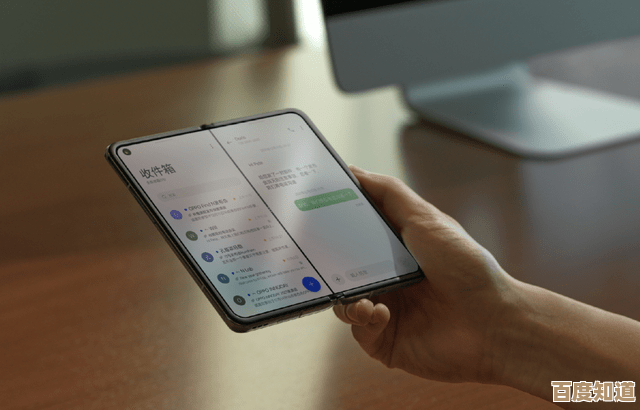
本文由栾秀媛于2025-10-28发表在笙亿网络策划,如有疑问,请联系我们。
本文链接:http://www.haoid.cn/yxdt/49806.html